 |
Задание 5. Отформатируйте область диаграммы.
|
|
|
|
Для этого:
5.1. Подберите оптимальный размер области диаграммы так,
чтобы таблица значений и график размещались на одном листе в
альбомной ориентации.
5.2. Вызовите контекстно-зависимое меню и выберите Формат области диаграммы..., Рамка: другая. Способы заливки, Узор.
5.3. Выберите среднюю толщину рамки и узор (см. рис.3.3).
Задание 6. Отредактируйте познания осей X и Y.
Для этого:
- выделите название оси Y и «перетащите» его на традиционное место обозначения оси (см. рис.3.3).
- щелкните правой кнопкой мыши на названии оси Y. В меню редактирование названия оси выберите Формат названия оси...,Выравнивание, Ориентация: горизонтальная, переместите название оси X (см. рис.3.3).
Задание 7. Отформатируйте область построения диаграммы.
Для этого:
- выделите область построения диаграммы,
- выберите в контекстно-зависимом меню Формат области построения..., Рамка: другая, Заливка: обычная.
- выберите среднюю толщину рамки и белый цвет для закраски.
Задание 8. Сохраните файл под новым именем work3-4.
Задание 9. Подготовьте таблицу и график к печати: выберите
альбомное расположение, уберите сетку и колонтитулы.
Задание 10. Распечатайте таблицу и график на одном листе.
Задание 11. Подведите итоги .
Проверьте:
знаете ли вы, что такое: ряд Х-значений; ряд Y-значений; маркер пользовательский;
умеете ли вы: строить одиночный график; строить совмещенные графики; редактировать оси.
ПРАКТИЧЕСКАЯ РАБОТА № 4
Работа с электронной таблицей как с базой данных. Сортировка и фильтрация данных.
Цели работы:
познакомиться с использованием электронной таблицы как базы данных;
научиться осуществлять поиск информации в базе данных по различным критериям;
|
|
|
научиться производить сортировку информации.
Задание 1. Заполните таблицу, содержащую информацию о планетах Солнечной системы согласно рис.1 и сохраните еепод именем work4 .
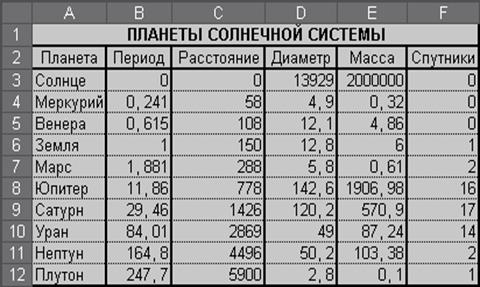
Рис.4.1.
Единицы измерения, используемые в таблице:
- период обращения по орбите - в земных годах;
-среднее расстояние от Солнца – в млн. км,
-экваториальный диаметр - в тыс. км,
-масса- *10^24 кг.
Основные понятия баз данных.
Область таблицы А2:F12 можно рассматривать как базу данных. Столбцы А, В, С, D, Е, F этой таблицы называются полями, а строки с3 по 12- записям и. Область А2:F2 содержит имена полей.
Существуют ограничения, накладываемые на структуру базы данных:
- первый ряд базы данных должен содержать неповторяющиеся
имена полей;
- остальные ряды базы данных должны содержать записи.
- информация по полям (столонам) должна быть однородной,
т. е. содержать только цифры или только текст.
Основная работа с любой базы данных заключается в поиске информации по определенным критериям. С увеличением количества записей поиск информации затрудняется. Excel позволяет упростить этот процесс путем “Фильтрации “ данных.
Фильтрация данных.
Команды Данные, Фильтр позволяют выделять (фильтровать) нужные записи. Фильтрация возможна как через автоматический фильтр - Автофильтр, так и через ручной - Расширенный фильтр.
Автофильтр.
При использовании Автофильтра необходимо переместить курсор в область, содержащую базу данных, или выделить ее. Затем нужно выполнить команда. Данные, Фильтр, Автофильтр. На именах полей появятся кнопки с изображением стрелок вниз. Нажимая на кнопки, можно задавать критерии фильтрации. В появляющемся подменю пункт (Все) отключает фильтрацию, а пункт (Условие...) вызывает диалоговое окно, в котором можно установить параметры фильтрации. Для одного поля могут быть заданы два условия одновременно, связанные логическим И или ИЛИ.
|
|
|
Задание 2. С использованием Автофильтра осуществить поиск планет, начинающихся на букву С или букву Ю с массой менее600*10^24 кг.
Для этого:
- выполните команды Данные, Фильтр, Автофильтр. На полях появились кнопки;
- кнопку в поле Планета. Выберите пункт (Условие...);
- в диалоговом окне задайте критерии согласно рис.4.2 и нажмите на кнопку ОК.
Проверьте! В базе данных остались планеты Солнце, Юпитер, Сатурн.
- нажмите на кнопку на поле Масса. Выберите пункт (Условие...);
- в диалоговом окне задайте критерий: Масса<600;
Проверьте! Остался только Сатурн.
- выполните команды меню Данные, Фильтр, Отобразить все.
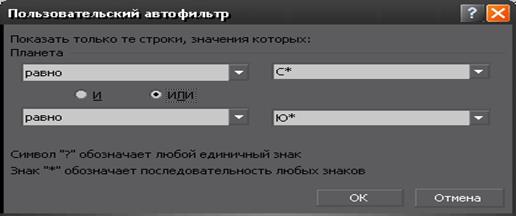
Рис.4.2.
Задание 3. С использованием Автофильтра выполните самостоятельно:
осуществите поиск планет, имеющих экваториальный диаметр менее 50 тыс. км и массу менее 4*10^24 кг (ответ: Меркурий, Марс Плутон);
осуществите поиск планет, находящихся от Солнца на расстоянии не менее 100 млн. км, имеющих массу в диапазоне от 3*10^24 до 500*10^24 кг, а также не более 2 спутников (ответ: Венера, Земля, Нептун).
Расширенный фильтр
При использовании Расширенного фильтра необходимо сначала определить (создать):
-исходный диапазон - область базы данных (А2:F12, см. Рис.4.3);
- диапазон условий- область, где задаются критерии фильтрации (А14:Р15, см. Рис.4.3):
Имена полей в диапазоне условий должны точно совпадать с именами полей в базе данных. Для зтого их лучше скопировать.
Для выполнения действий по фильтрации необходимо воспользоваться командами меню Данные, Фильтр, Расширенный фильтр. В диалоговом окне надо указать координаты интервалов.
Интервал извлечения - область, в которой будут появляться результаты фильтрации (А17:F21, см. Рис.4.3).
Если необходимо получать результаты фильтрации в интервале извлечения, нужно выбрать скопировать результат в другое место.
Задание 4. С использованием Расширенного фильтра осуществить поиск планет с периодом обращения более 10 земных лет и количеством спутников не менее 2.
Для этого:
- создайте диапазон условий в ячейках А14:F15 (см. рис.4.3);
- поместите курсор в область данных.
- выполните команды Данные, Фильтр, Расширенный
|
|
|
фильтр;
- установите скопировать результат в другое место;
- проверьте правильность задания интервалов и укажите недостающие. Нажмите кнопку ОК.
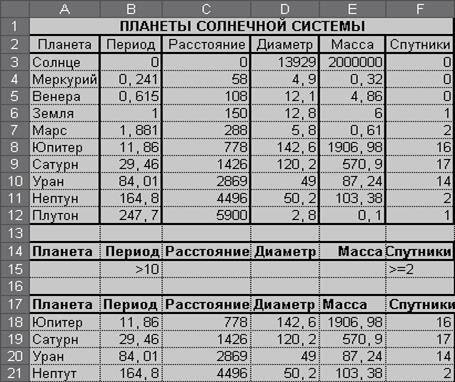
Рис.4.3.
Проверьте! Должны быть найдены планеты Юпитер, Сатурн, Уран, Нептун.
Задание 5. Сохраните результаты в файле р1апе1а.
Задание 6. С использованием Расширенного фильтра выполните самостоятельно:
найдите планеты, имеющие период обращения более 2 земных лет и экваториальный диаметр менее 50 тыс. км (ответ: Уран, Плутон);
осуществите поиск планет, находящихся от Солнца на расстоянии более 1000 млн. км., а также имеющих более 1 спутника (ответ: Сатурн, Уран, Нептун).
Сортировка данных
Команды Данные, Сортировка... позволяют упорядочивать (сортировать) базу данных.
Для выполнения сортировки необходимо выделить область базы данных или поместить в нее курсор, а затем выполнить команды Данные, Сортировка.... При этом появится диалоговое окно. Нужно установить опцию: идентифицировать поля по подписям и выбрать название поля, по которому нужно производить сортировку.
Кроме того, необходимо указать метод сортировки: по возрастанию или по убыванию и нажать кнопку ОК.
После указанных действий база будет упорядочена. Символьные поля упорядочиваются в алфавитном порядке.
Задание 7. Отсортируйте данные в таблице в порядке убывания количества спутников.
Задание 8. Отсортируйте данные в таблице в алфавитном порядке названий планет.
Задание 9. Отсортируйте данные в порядке увеличения их, расстояния от Солнца.
Задание 10. Подведите итоги .
Проверьте:
знаете ли вы, что такое: база данных; имя поля; поле; запись; требования к базе, критерии поиска;
умеете пи вы: производить поиск информации в базе по различным критериям производить сортировку информации.
|
|
|


